خطای "Missing File Privileges" Steam هنگامی که سعی کنید یک بازی را در مشتری Steam خود راه اندازی کنید ظاهر می شود ظاهر می شود. در حالی که شایع ترین دلیلی که شما این خطا را مشاهده می کنید این است که ماژول گرافیکی داخلی اینتل با مشتری تداخل دارد، دلایل دیگری نیز وجود دارد. ما به شما نشان خواهیم داد که چگونه این مشکل را در رایانه خود برطرف کنید.
دلایل دیگری که خطای بالا را دریافت می کنید این است که Steam مجوزهای لازم برای عملکرد را ندارد، کتابخانه بازی شما خراب است، حافظه پنهان دانلود Steam مشکل دارد، آنتی ویروس شما دسترسی شما را به بازی مسدود کرده است و موارد دیگر.
اجرای Steam با امتیازات مدیر در ویندوز 10/11
یکی از راههای رفع خطای «Missing File Privileges» Steam با اجرای برنامه به عنوان ادمین است. هنگامی که این کار را انجام می دهید، Steam تمام امتیازاتی را که برای عملکرد کامل در رایانه شخصی ویندوز شما نیاز دارد، دریافت می کند.
راهاندازی برنامههای خود با حقوق سرپرست میتواند تقریباً همه مشکلات مربوط به مجوز را برطرف کند.

اگر Steam با موفقیت بازی شما را در حالت مدیریت راه اندازی کرد، مطمئن شوید که ویندوز همیشه Steam را با حقوق سرپرست باز می کند. در اینجا نحوه انجام این کار آمده است.
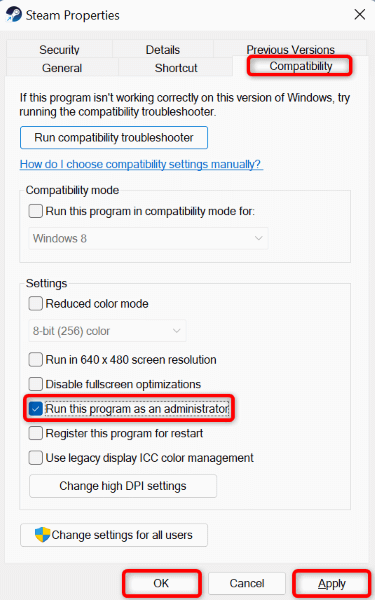
از این پس، هنگامی که برنامه را با استفاده از میانبر دسکتاپ خود اجرا می کنید، Steam همیشه با امتیازات سرپرست راه اندازی می شود. توجه داشته باشید که اگر برنامه را از جای دیگری باز کنید، مانند منوی استارت، این تغییر اعمال نخواهد شد.
فرآیند ماژول igfxEM اینتل را غیرفعال کنید
فرآیندماژول igfxEM اینتل گاهی اوقات با عملکرد Steam تداخل میکند و از راهاندازی برنامه بازیهای شما جلوگیری میکند. می توانید این فرآیند را با استفاده از ابزار مدیریت وظیفه رایانه شخصی خود غیرفعال کنید و مشکل خود را حل کنید.
- .

مشکل امتیازات فایل از دست رفته Steam را با پاک کردن کش دانلود حل کنید
Steam خطای Missing File Privileges را نشان میدهد زیرا حافظه پنهان دانلود برنامه خراب شده است. این شرکت توصیه میکند وقتی مشکل دانلود دارید یا بازیها را راهاندازی میکنید، این حافظه پنهان را پاک کنید
حذف حافظه پنهان دانلود، بازی های دانلود شده یا پیشرفت بازی در برنامه Steam شما را حذف نمی کند. با این حال، وقتی حافظه پنهان خود را پاک کردید، باید دوباره به حساب Steam خود وارد شوید.

تعمیر پوشه کتابخانه Steam
Steam از یک پوشه خاص در رایانه شما برای ذخیره محتوای بازی دانلود شده شما استفاده می کند. این پوشه کتابخانه بازی ممکن است خراب شده باشد و نتواند بازی های شما را راه اندازی کند.
خوشبختانه، Steam یک ابزار داخلی برای تعمیر کتابخانه بازی خراب شما دارد. در اینجا نحوه استفاده از این ویژگی آمده است.
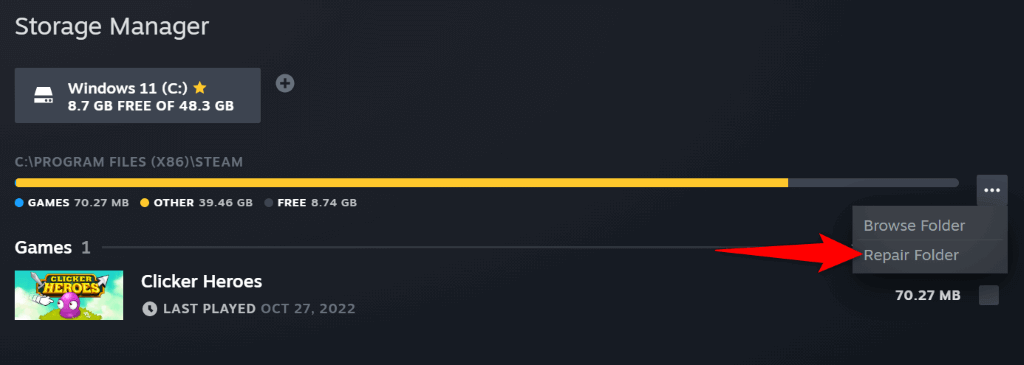
یکپارچگی فایلهای بازی Steam خود را تأیید کنید
شما ممکن است نتوانید بازی استیم شما را راه اندازی کنید زیرا فایل های بازی شما تغییر کرده است. موارد مختلفی از جمله ویروس ها و برنامه های مخرب شخص ثالث می توانند باعث آن شوند..
در این صورت، میتوانید از چککننده یکپارچگی داخلی Steam برای بررسی سالم بودن فایلهای بازیتان استفاده کنید.

آنتی ویروس خود را خاموش کنید تا خطای امتیازات فایل از دست رفته برطرف شود
نرم افزار آنتی ویروس شما ممکن است به اشتباه بازی Steam شما را به عنوان یک تهدید بالقوه شناسایی کرده باشد و دسترسی شما را به بازی مسدود کند. میتوانید با خاموش کردن موقت محافظت آنتیویروس خود تأیید کنید که آیا اینطور است.
چگونه حفاظت خود را غیرفعال می کنید به ابزار آنتی ویروسی که استفاده می کنید بستگی دارد. می توانید از مراحل زیر برای محافظت در آنتی ویروس Microsoft Defender را خاموش کنید استفاده کنید:
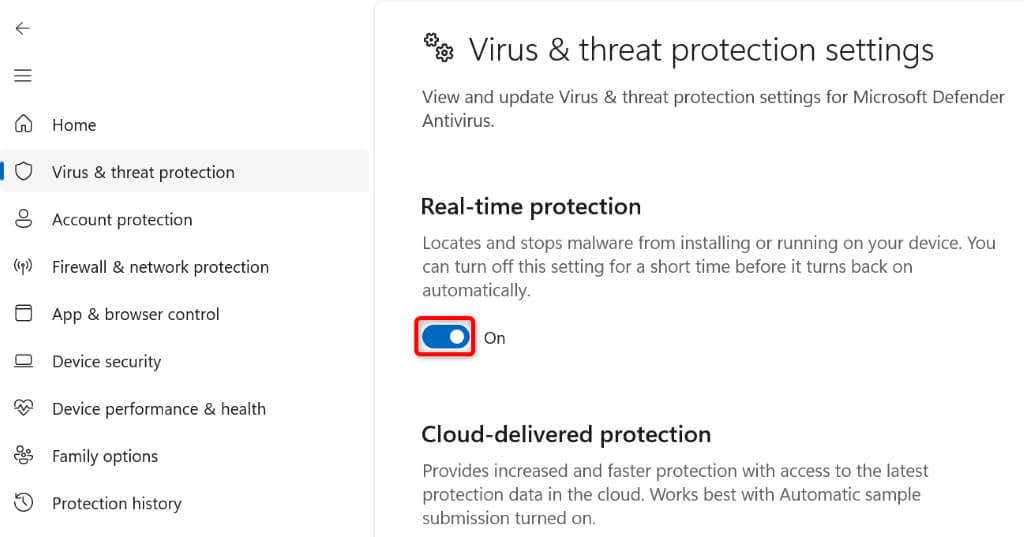
بازی Steam خود را حذف نصب و دوباره نصب کنید
اگر Steam همچنان خطای Missing File Privileges را هنگام راهاندازی بازی نشان میدهد، ممکن است فایلهای اصلی بازی شما مشکل ساز باشند. حذف و نصب مجدد بازی راهی آسان برای رفع این مشکل است.


کلاینت Steam خود را حذف نصب و دوباره نصب کنید
اگر خطای Missing File Privileges شما برطرف نشد، آخرین راه حل شما این است که برداشتن را انتخاب کنید و کل سرویس گیرنده Steam را مجدداً در رایانه خود نصب کنید. این به رفع بسیاری از مشکلات برنامه کمک می کند و به شما امکان می دهد بازی های خود را با موفقیت راه اندازی کنید.
در ویندوز

در macOS
Stop Steam از نمایش خطای Missing File Privileges در Windows و Mac
خطای امتیاز فایل Steam معمولاً ناشی از عملکرد نادرست فرآیند اینتل است. با این حال، حل این مشکل خیلی سخت نیست، زیرا تنها کاری که باید انجام دهید این است که چند تغییر را اینجا و آنجا در رایانه Windows یا Mac خود انجام دهید.
هنگامی که مشکل خود را حل کردید، میتوانید به جلسات بازی خود ادامه دهید را در راهانداز بازی مورد علاقهتان داشته باشید.
.